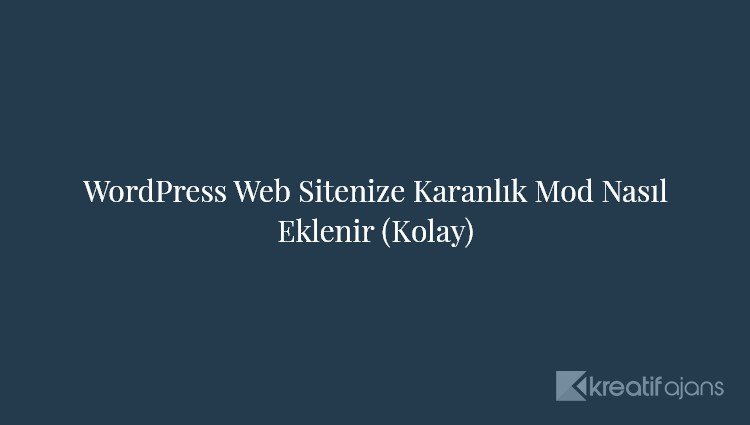WordPress sitenize karanlık mod eklemek ister misiniz?
Birçok cihaz artık yerel karanlık mod desteğiyle birlikte geliyor. Web sitenize karanlık bir mod eklemek, tasarımınızı otomatik olarak kullanıcılarınızın tarayıcı tercihine göre uyarlar. Sitenize bir karanlık mod değiştirici geçişi bile ekleyebilirsiniz.
Bu makalede, WordPress web sitenize hem ön uç hem de yönetici alanına kolayca karanlık modu nasıl ekleyeceğinizi göstereceğiz.
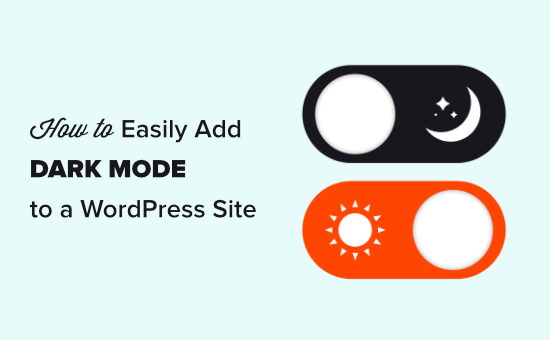
Karanlık Mod Nedir ve Neden Web Sitenize Eklemelisiniz?
Karanlık mod, mobil cihazlarda ve bilgisayarlarda ekrandan gelen beyaz ışık miktarını azaltmak için kullanılır.
Bazı cihazlar, bunun yerine daha sıcak renk tonları kullanan bir gece moduna sahiptir. Koyu mod, arka plana koyu renkler ekleyerek farklı bir yaklaşım kullanır.
Bir iPhone veya Android cihazınız varsa, sadece bir geçiş kullanarak karanlık moda geçebilirsiniz.
Alternatif olarak, bilgisayarınızda Night Eye gibi bir Chrome uzantısını kullanarak web sitelerini karanlık modda görüntüleyebilirsiniz. Kreatif Ajans web sitesi bu uzantıyı kullanarak şöyle görünüyor:
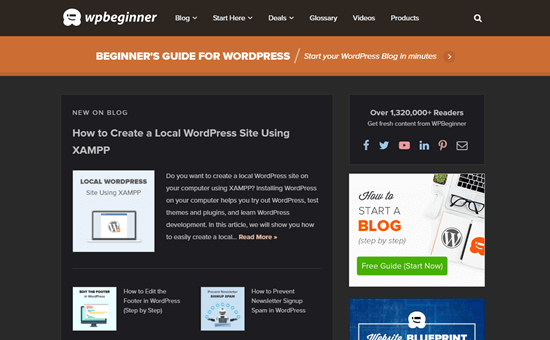
Sitenize karanlık mod eklemek, kullanıcılara sitenizi görüntülerken karanlık modu açma ve kapatma seçeneği sunar. Ayrıca, sitenizin karanlık modda nasıl görüneceği konusunda size daha fazla kontrol sağlar.
YouTube gibi popüler web siteleri de koyu bir renk düzeni sunar. Bu, kullanıcıların daha rahat bir izleme deneyimi ile gece geç saatlerde video izlemelerine olanak tanır.
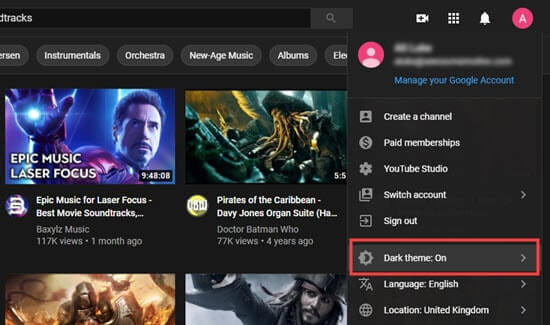
Web sitenizin ön ucuna karanlık mod eklemenin yanı sıra, WordPress yöneticinize de karanlık mod ekleyebilirsiniz. Sitenizde akşamları veya geceleri çalışıyorsanız bu yararlı olabilir.
İlk olarak, WordPress web sitenize karanlık mod eklemeye bir göz atacağız. Ardından, WordPress yönetici panonuza karanlık mod eklemeyi ele alacağız.
İpucu: Kullanıcının cihazı normal veya gündüz modundayken bile koyu renk düzenine sahip bir web sitesi ister misiniz? Ardından, WordPress için en iyi karanlık temalar listemize göz atın.
WordPress Web Sitenize Koyu Mod Ekleme
Öncelikle, WP Dark Mode eklentisini kurmanız ve etkinleştirmeniz gerekir. Daha fazla ayrıntı için, bir WordPress eklentisinin nasıl kurulacağına dair adım adım kılavuzumuza bakın.
Etkinleştirdikten sonra, WordPress yöneticinizde Ayarlar »WP Koyu Mod sayfasına gidin ve Genel Ayarlar sekmesine tıklayın. Oraya otomatik olarak yönlendirilmelisiniz.
Burada, ‘İşletim Sistemine Duyarlı Karanlık Modu Etkinleştir’ ayarı sizin için açılmıştır. Bu, ziyaretçilerin, cihazları karanlık moda ayarlandığında sitenizin karanlık mod sürümünü otomatik olarak görecekleri anlamına gelir.
‘Yüzer Anahtarı Göster’ ayarı da açıldı. Bu, kullanıcıların, cihazlarında Karanlık Mod seçeneğini etkinleştirmemiş olsalar bile, sitenin görünümünü istedikleri zaman karanlık moda geçirebilecekleri anlamına gelir.
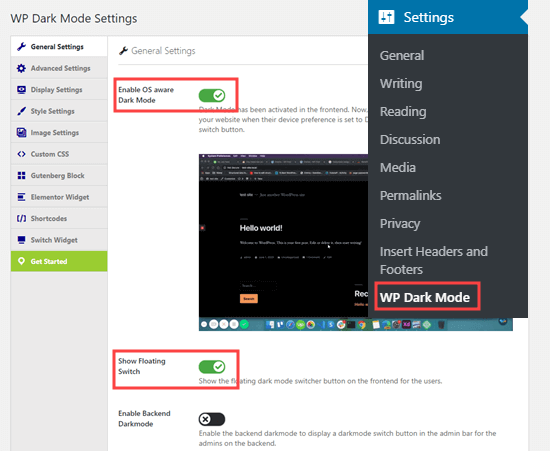
Sadece web sitenizi ziyaret edin, sağ alt köşede anahtarı göreceksiniz. Sitenizi cihazınızda anında karanlık moda geçirmek için tıklayın:
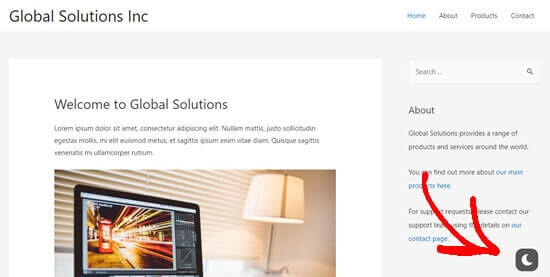
Ayarlar »WP Koyu Mod sayfasında daha fazla özelleştirme seçeneği mevcuttur. Ancak, bunlar ücretsiz eklenti ile oldukça sınırlıdır.
Örneğin, kayan anahtarın stilini değiştirmek için Görüntü Ayarları sekmesine tıklamanız yeterlidir:
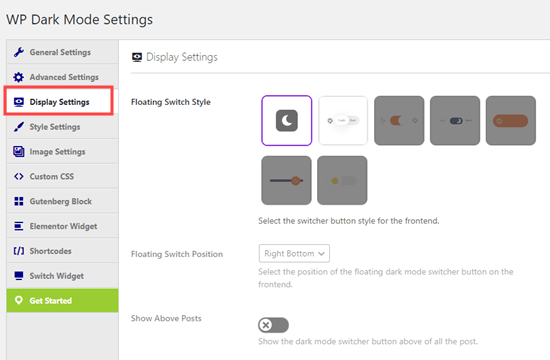
Koyu mod renklerini Stil Ayarları sekmesini kullanarak da özelleştirebilirsiniz:
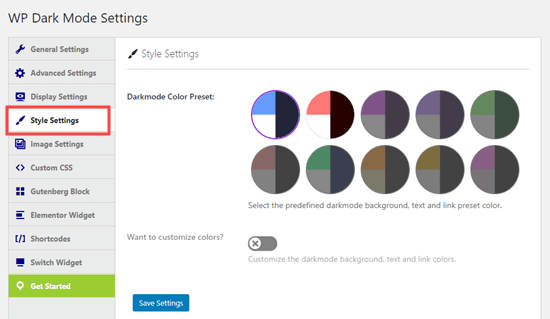
Herhangi bir değişiklik yaptıktan sonra Ayarları Kaydet düğmesini tıkladığınızdan emin olun.
Not: WP Dark Mode’un ücretsiz sürümü ile, yalnızca ilk 2 kayan anahtar stilini ve aralarından seçim yapabileceğiniz ilk 2 renk ön ayarını elde edersiniz.
WP Dark Mode’un profesyonel sürümü, çok daha fazla tasarım seçeneği ve ayrıca belirli zamanlarda karanlık modu açma yeteneği ve özel CSS kodu ekleme seçeneği sunar.
WordPress Yöneticinize Koyu Mod Ekleme
WordPress yönetici renk şemalarıyla birlikte gelir, ancak varsayılan renk şemalarının hiçbiri ekranınızdan gelen beyaz ışığı azaltmaz. Neyse ki, bu eklenti bu sorunu da çözüyor.
Geç saatlerde daha keyifli bir kullanıcı deneyimi için WordPress yönetici alanınıza kolayca karanlık modu nasıl ekleyeceğinize bir göz atalım.
Ayarlar »WP Karanlık Mod sayfasına gidin ve Genel Ayarlar sekmesine tıklayın. Ardından, ‘Arka Uç Karanlık Modunu Etkinleştir’ anahtarını açık konuma getirin. Sayfanın altındaki Ayarları Kaydet düğmesini tıklamayı unutmayın:
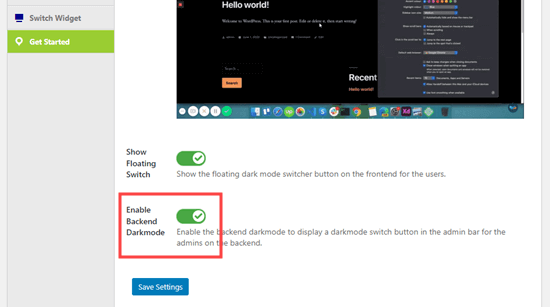
Şimdi yönetici alanınızın üst çubuğunda yeni bir anahtar göreceksiniz:
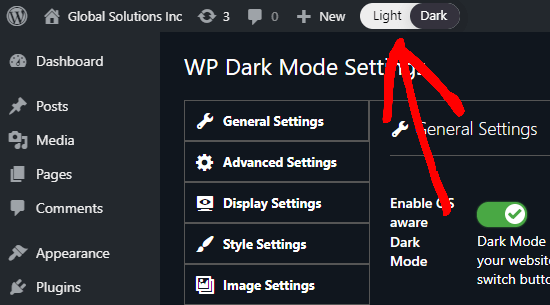
Yönetici alanınızı anında karanlık moda geçirmek için bu anahtara tıklamanız yeterlidir.
İpucu: Sitenizde birden fazla WordPress kullanıcısı varsa, her kişi tercih ettiği şekilde karanlık modu açıp kapatabilir.
‘Koyu Mod’ bir yönetici renk şeması olmadığından, bunu mevcut bir WordPress yönetici renk şemasıyla birlikte kolayca kullanabilirsiniz. Bunu ayarlamak için, Kullanıcılar » Profil’e gidin ve Yönetici Renk Şeması altındaki bir seçeneği tıklayın.
Yönetici renk düzeni seçeneklerini görmek için karanlık modu kapatmanız gerekeceğini unutmayın:
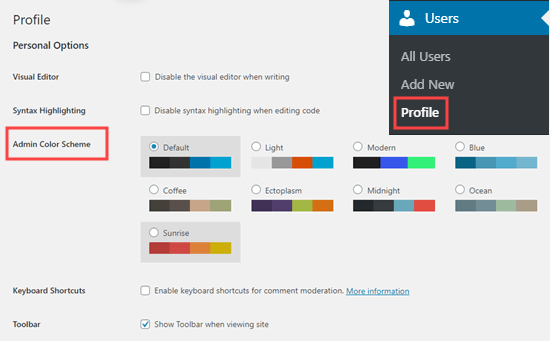
WordPress blok düzenleyicide bir gönderi yazarken, karanlık modu da açabilirsiniz. Sol üstteki küçük renkli simgeye tıklayın, ardından kullanmak istediğiniz modu seçin:

Artık gece gözlerinizi yormadan rahatça yazı yazabilir ve web sitenizde çalışabilirsiniz.
Bu makalenin, WordPress web sitenize karanlık modu nasıl ekleyeceğinizi öğrenmenize yardımcı olacağını umuyoruz. Ayrıca tüm web siteleri için en iyi WordPress eklentileri hakkındaki makalemizi ve en iyi yönetilen WordPress barındırma şirketleri karşılaştırmamızı görmek isteyebilirsiniz.
Bu makaleyi beğendiyseniz, lütfen WordPress video eğitimleri için YouTube Kanalımıza abone olun. Bizi Twitter ve Facebook’ta da bulabilirsiniz.